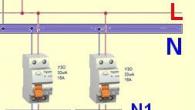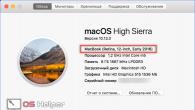Innan användaren ser det vänliga gränssnittet för operativsystemet på sin bildskärm, går datorns hårdvara genom en komplex initieringsprocess. BIOS-firmware är den första, så att säga, elektroniska instansen som utövar kontroll över varje komponent i systemet och generellt reglerar driften av den bärbara datorn. Endast vid full överensstämmelse med den fungerande laddningsalgoritmen låter den elektroniska "kontrollpunkten" dig använda OS-filerna som är installerade på hårddisken. Om användaren inte vet hur man anger BIOS i en HP-bärbar dator, måste han förr eller senare fortfarande bekanta sig med det grundläggande ingångs-/utgångssystemet. Eftersom det i vissa fall krävs att göra ändringar i BIOS, vilket är nästan omöjligt att implementera utan tillgång till den integrerade firmware.
Hur kommer jag åt BIOS?
Om användaren är tillräckligt uppmärksam kommer lösningen på frågan: "hur man går in i BIOS i en HP-bärbar dator" inte orsaka några speciella svårigheter, eftersom det elektroniska systemet i sig kommer att fråga användaren vad man ska trycka på för att komma till PC:ns "kontrollcenter". Det vill säga när "På"-knappen är aktiverad displayen visar information om vilken nyckel som används för att komma in i BIOS. Som regel finns ett servicetips längst ner på skärmen. Det är värt att notera att det i allmänhet inte spelar någon roll vilken modifiering din dator är och hur "seriös" dess konfiguration är. Den universella metoden - att trycka på en viss tangent när du startar datorn, är inneboende i den absoluta majoriteten av moderna datorer.
Varumärke "problem"
Ämnet för artikeln: "Hur man anger BIOS i en HP-bärbar dator" gäller uteslutande det amerikanska märket av datorteknik, där ett ovanligt BSVV-gränssnitt används. Dessutom skiljer sig olika modifieringar av stationära och bärbara (bärbara) elektroniska enheter från denna tillverkare ofta i funktionaliteten hos BIOS-system. Av den enda anledningen kan ingången till menyn för grundinställningar vara annorlunda vad gäller det implementerade åtkomstscenariot.

Ändå finns det fortfarande en viss tendens att standardisera processen som omfattas: de flesta HP-modifieringar öppnar åtkomst till BIOS-systemet när du trycker på "F10"-tangenten. Men innan (med "Esc"-knappen) anropas den preliminära startmenyn. I vissa fall, för att komma in i BIOS på en bärbar dator eller för att utföra en liknande operation på en skrivbordsmodifiering av datorn, i det ögonblick du slår på den elektroniska enheten, är det nödvändigt att trycka på "F2" eller "Radera "-tangenten flera gånger (med minst en sekunds intervall).
UEFI och Windows 8: Blixtsnabb starteffekt
Tekniken står inte still. Hastigheten och prestandan hos moderna datorsystem är fantastiska med sina fantastiska möjligheter. Den förbättrade versionen av det nya BIOS-systemet UEFI är en "blixtsnabb mjukvarusymbios" som gynnar den snabbaste OS-startprocessen. Funktionaliteten hos denna "innovation" är flera gånger högre än de tidigare standarderna för grundläggande I/O-system. Trots alla fördelar med UEFI Bios kan "höghastighetsstart" skapa vissa svårigheter för en nybörjare, som ofta uttrycks i den senares oförmåga att säkert komma in i det grundläggande inställningssystemet, eftersom initialiseringsprocessen under vissa förhållanden tar en bråkdel av en sekund . Som ett resultat ställs den olyckliga användaren inför frågan: "Hur går man in i BIOS i en HP-bärbar dator?" Som regel observeras en sådan "kurtosis of agility" när du använder operativsystemet Windows 8. Ändå finns det en lösning. Och dess enkelhet kommer glatt att överraska "underpresterande".
Bekväm tillgång till grundläggande inställningar

Oförmågan att svara på ett kort flimmer på startskärmen löses genom standardmjukvaran för det åttonde operativsystemet.
- I Windows 8-operativmiljön - tryck på tangentkombinationen "Win + I".
- Medan du håller ned "Shift"-knappen, aktivera "Omstart"-läget.
- I servicefönstret som öppnas väljer du alternativet "Felsökning" (en ikon i form av en nyckel och en närliggande skruvmejsel).
- I nästa område, gå till Avancerade alternativ.
- Nu måste du aktivera "UEFI Firmware Settings" (bild av chipet och växeln).
- Klicka sedan på "Starta om", vilket gör att du kan få ett praktiskt svar på frågan: "Hur går man in i HP BIOS?"
Sammanfattningsvis: lite om ändamålsenlighet ...

Innan du experimenterar med de "grundläggande" datorinställningarna bör du förstå att felaktigt gjorda ändringar av Bios-programmets funktion kan kritiskt påverka HP:s datorenhets fulla prestanda. BIOS är en slags kommandopost för moderkortet och den utrustning som är installerad på det. En förhastad användaråtgärd, uttryckt i att ändra en eller annan parameter för den fasta programvaran, kan helt enkelt inaktivera moderkortet eller "bränna" en av PC-komponenterna. Var därför försiktig med att lösa problem relaterade till optimering ("överklocka" processorn, öka prestanda för RAM eller "flasha" BIOS (a)). Hur exakt datorn kommer att fungera beror bara på dig och din kompetens. Vart ska han flyga? I papperskorgen eller de stora digitala möjligheterna? Vi önskar dig fruktbara förändringar!
Vi har redan skrivit. Men vi fick omedelbart en fråga från flera läsare av portalen om hur man går in i BIOS. Tydligen blev de intresserade av detta mest inte för att uppdatera BIOS, utan för intresset. Det är faktiskt inte många som förstår vad en bios är i princip. Och bios, enkelt uttryckt, är något utan vilken ingen dator kan starta sitt arbete. BIOS skickar olika kommandon när operativsystemet startar, så att allt slår på och fungerar som det ska.
Bios utför flera funktioner samtidigt:
- Bios styr datorn direkt efter att du har försett den med ström genom att trycka på strömknappen med tillgång till el. Det är BIOS som överför "stafettpinnen" till andra program i bootsektorn,
- Konfigurationen av din dator sparas i BIOS, och när du startar datorn jämförs denna konfiguration med den sparade konfigurationen,
- Tack vare BIOS:s särdrag kan du ändra data om vissa komponenter i din dator, deras lägen och drift i allmänhet (åtminstone inaktivera det helt),
- Bios behandlar inkommande förfrågningar och I/O-operationer. Detta är huvudfunktionen för bios, det var för detta ändamål som den utvecklades.
Logga in på BIOS från den bärbara datorn
Många är intresserade av exakt hur man kommer in i BIOS på en bärbar dator. Detta är förståeligt, att experimentera och se hur detta system fungerar och ser intressant ut för alla, men hur man gör det är inte klart. Dessutom blir hemdatorer mindre populära i en tid då populariteten för bärbara datorer har vuxit flera år i rad.
Svårigheten att komma in i BIOS för oerfarna användare är att när man startar den bärbara datorn finns det ingen information om hur man kommer in i BIOS. Du ska dock inte misströsta, det är inte skrämmande och till och med ganska normalt. Beroende på den bärbara datorn och dess modell kommer det att bero på vilka knappar på tangentbordet du behöver trycka på för att komma in i BIOS. Att beskriva allt är dock orealistiskt, så när du startar din dator bör du gå igenom flera alternativ som kan fungera.
Därför är det mycket lättare att komma in i BIOS från en dator, och du behöver inte komma ihåg någonting - knappen "Radera" överför dig enkelt till BIOS. På en bärbar dator är det värt att experimentera här och där. Eller ta reda på i förväg kommandot att gå in i BIOS på forumet, där de som har exakt samma laptopmodell kan föreslå ett alternativ.
Så för en bärbar dator är de mest populära knapparna förutom "Radera":
- "Esc",
- "Flik",
- "F1",
- "F2",
- "F6",
- "Ctrl F2",
- "Ctrl Alt S" - om du har en föga känd bärbar datortillverkare.
Prova de här alternativen och kom ihåg vad som fungerade så att du inte tjurar din hjärna nästa gång.
Logga in på BIOS med hp
Många beröm och välförtjänt datorer från tillverkaren "HP". De producerar också fantastisk teknik i allmänhet, inte bara datorer. Kanske är det därför de är populära över hela världen och Ryssland är inget undantag. Ryssar anammade mycket snabbt hp-datorer, varför de är ganska vanliga bland dem som har en dator hemma. Men på ett eller annat sätt finns det inte färre frågor relaterade till hur man går in i BIOS i hp, tvärtom, populariteten för denna fråga växer, fler och fler PC- och bärbara användare vill ta reda på svaret på det.
Jo, vi är kallade för att hjälpa dem som behöver ett svar, så nu får du reda på hur du kan komma in i BIOS från en hp-dator:
- Tryck sedan på "Delete" eller "Esc"-tangenten,
Därefter kommer BIOS att börja ladda och du kommer att kunna se hur det fungerar. Här kan du göra det du ville gå in i BIOS för. Oroa dig inte om skärmen ser konstig ut för dig. många är extremt rädda för detta och börjar starta om datorn eller helt enkelt berövar den en strömkälla. Du behöver bara komma ihåg att när du arbetar med BIOS-parametrarna bör du vara mer försiktig och exakt. Faktum är att utan kunskap på detta område och utan särskilda skäl för detta, rekommenderas det inte att ändra parametrarna i princip, och ännu mer för att helt enkelt kontrollera hur och vad som fungerar här.
Logga in på BIOS med asus och avsluta BIOS
Förutom tillverkaren "HP" är också "ASUS" populär. Dessutom är det asus som tillverkar det största antalet moderkort i världen idag, och det säger en del. Därför har din dator förmodligen ett moderkort från asus. Som du redan vet, för att köra BIOS, måste du känna till moderkortets modell. I din version är detta ett asus moderkort. Det är dags att ta reda på hur man går in i BIOS i asus, jag vill använda alla funktioner i min dator, och det är förståeligt. Nåväl, det är inte svårt, i alla fall kan även en pensionär klara av det. Och det finns inga speciella skillnader i hur man går in i BIOS i asus-datorer eller datorer från en annan tillverkare.
Så din handlingsplan är som följer:
- Tryck på datorns strömknapp,
- Tryck sedan på "Delete" eller "F2"-tangenten,
- Välj start BIOS i menyn eller tryck på "F10"-knappen.
Detta gör att du kan gå in i BIOS från din dator. Men vi har ännu inte noterat hur man tar sig ut ur bios. För att göra detta måste du gå igenom följande procedur:
- Tryck på "F10" för att spara data och ändringar som gjorts, eller klicka på "Save end Exit Setup",
- Bekräfta sparakommandot genom att klicka eller genom att trycka på knappen med bokstaven "Y" (ja), och om du ändrar dig, tryck på "N" (inte).
Du kan avsluta BIOS utan att spara ändringarna. För att göra detta, tryck helt enkelt på "Esc"-knappen på ditt tangentbord eller klicka på "Avsluta utan att spara" på skärmen.
God dag, till alla vanliga läsare av min blogg, och till de glada ägarna av Hewlett Packard-tekniken som har kommit till den här sidan för att leta efter ett svar på frågan: hur man går in i BIOS på en hp laptop.
Jag har en hel serie artiklar om detta ämne (för bärbara datorer från olika tillverkare), men jag skulle lyfta fram lösningen på detta problem på Hewletts separat, eftersom det faktiskt finns fler av dem än du kanske tror. Av denna anledning kanske inte alla råd som publiceras på Internet för HP är specifika för din modell. Men mer om det senare. Under tiden ska jag tillåta mig själv en kort introduktion.
Gissa knappen för att komma in i BIOS
Nåväl, låt oss börja. Det är en bra idé att förbereda din bärbara dator direkt och prova alternativen jag har föreslagit. Var inte rädd för att göra detta, för om du gick in i BIOS och lämnade det utan att ändra något, kommer ingenting att hända med din dator.
Enkla sätt att börja.
Vi överbelastar eller sätter på den bärbara datorn efter att ha sett till att den är försedd med energi och inte slocknar av misstag. Så snart du har tryckt på "På"-knappen, titta noga på skärmen. Din uppgift, efter att ha sett Compaq (röd) eller HP (blå) logotyp, hinner trycka på den eftertraktade knappen innan operativsystemet startar. (Bli inte förvånad, Compaq är nu egendom och en del av Hewlett Packard) Och här har vi en mängd olika alternativ:
- Datorn berättar själv vilken knapp du ska trycka på. Vanligtvis är detta en inskription av den här typen "Tryck på F10 för att köra Setup" eller något liknande.

- Dessutom kan HP bärbara datorer ha mer detaljerade uppmaningar på grund av en specialdesignad meny. De kommer att indikera knappar för individuella funktioner som är tillgängliga i BIOS, men som kallas separat: systeminformation, diagnostik, val av en startenhet (F2), direktinstallation av BIOS (F10) och systemåterställning. Detta är förresten väldigt bekvämt.

- Den tredje situationen är när det inte finns några ledtrådar. Som du kan se har jag redan nämnt "F10"-tangenten två gånger och detta är ingen slump. På de flesta modeller av Hewlett-Packard bärbara datorer är det just det som är designat för att komma in i BIOS. Om det här alternativet inte fungerade (och detta är fullt möjligt, oroa dig inte för detta), försök sedan med följande knappar: "F1" , "Delete" eller "Esc" (när du trycker på den kan du komma till menyn som beskrivs i föregående stycke). Alla rekommenderas förresten av HP:s officiella supportwebbplats.
Men även om de inte hjälpte, misströsta inte, kanske har du någon form av unik bärbar datormodell. Och den har verkligen sin egen nyckel för BIOS. Så gå igenom tangentbordet från F1 till F12, och gör sedan samma sak i kombination med och "Fn" eller "Shift". Sannolikheten att träffa denna metod är 99,9%.

I allmänhet är det ingen svår uppgift att komma in i BIOS genom att trycka på en knapp.
Hur vet du om du redan är i BIOS?
För de som gör detta för första gången kommer jag att ge ett exempel på den BIOS som oftast finns på Hewlett-Packard och Compaq Presario bärbara datorer med ett gränssnitt från amerikanska Megatrends Inc.
Huvudskärmen är ljusgrå. Ovan finns en blå linje med en lista med flikar "Main", "Advanced", "Power", "Boot" och "Exit". De kan skilja sig beroende på version. Samma BIOS används i bärbara datorer från andra tillverkare, till exempel på Lenovo Ideapad.

Samvetsinvändning mot säker stövel
Det finns en situation som allvarligt komplicerar ingången till BIOS - utseendet på en UEFI-meny istället. (Detta är vanligt på nyare modeller som HP Pavilion). Alternativt kan du försöka starta om datorn igen, tryck på "Esc" för att avsluta detta startläge. Och använd sedan F10.
Men om UEFI ändå envist dyker upp på skärmen betyder det att Säker startläge (säker start) är aktiverat och vi behöver bara inaktivera det med det tillgängliga InsydeH20-gränssnittet:
- I UEFI går vi till avsnittet "Säkerhet" och tillämpar alternativet "Inaktiverad" på parametern "Säker start".
- Att inaktivera det är halva striden, men vi behöver ett värdigt alternativ, och för detta, på fliken "Avancerat", leta efter "Systemkonfiguration" med parametrarna "OS Mode Selection" eller "Boot Mode". I teorin bör de vara i läget "UEFI OS" (eller "UEFI Boot").
- Detta fungerar inte för oss, och vi ändrar det till "CSM Boot". Som varianter av denna formulering i olika versioner kan också vara "CMS OS" eller "UEFI and Legacy OS".
- Vi sparar inställningarna och startar om datorn.

Du kan också välja ett speciellt startalternativ (detta finns i avsnittet "Uppdatering och säkerhet" → "Återställning") och under återställningsprocessen väljer du "Diagnostik" → "Avancerade inställningar" → "UEFI Firmware-inställningar". Sedan kommer du till de välbekanta menyerna, där det blir lätt för dig att navigera.

Jag hoppas att jag svarade på frågan om hur man kommer in i BIOS på en hp laptop.
Och jag säger hejdå till dig, och jag önskar dig allt gott!
I början, låt oss titta på frågan om vad är HP Pavilion G6 och dess BIOS. Och låt oss sedan titta på dess syfte och huvudfunktioner. Så, HP Pavilion G6 är en budgetversion av en bärbar dator från ett välkänt företag HP. Kostnaden för denna gadget är relativt liten - upp till femhundra amerikanska dollar. Dessutom har denna bärbara dator tillräckligt bra tekniska parametrar, vilket gör den väldigt populär bland ägarna av olika prylar.
Men oerfarna användare har ofta en fråga när de köper eller installerar om operativsystemet HP Pavilion G6: "Hur går man in i BIOS?" Varför uppstår denna fråga överhuvudtaget? Den bärbara datorn är förinstallerad med Microsoft Windows 7 Home Basic, men inte alla användare kommer att acceptera att arbeta med just detta system. Därför ställs ofta frågan om att installera om operativsystemet på en bärbar dator. Dessutom kan installationen utföras från olika medier, nämligen BIOS bestämmer från vilket medium nedladdningen kommer att utföras i första hand. Och på olika bärbara modeller är inloggningen till det här systemet annorlunda. Därför är frågan till ägarna av HP Pavilion G6: "Hur går man in i BIOS?" – är ganska relevant.
Vad är en bärbar BIOS?
Låt oss nu ta reda på vad en BIOS är. Faktum är att detta är namnet på programmet som först startar sitt arbete direkt efter att ha slagit på datorn. Således är detta program i ROM och är inte beroende av närvaron av ström på själva datorn. Den sys hos den bärbara datorns tillverkare och visar hur och i vilken ordning datorn fungerar med den eller den kringutrustningen. Efter att ha laddat ner detta program visas en bild på skärmen, som kan ses på bilden.

Dessutom är arbetet med BIOS fyllt med vissa faror. Om det här programmet är felaktigt konfigurerat kan datorn helt enkelt sluta starta. Men det finns en ännu större fara, särskilt för nybörjare - när man arbetar med olika prylar ställs användaren ofta inför utgivningen av nya uppdateringar. Och om du vill ladda om BIOS kan en situation visa sig att det kommer att kosta ungefär lika mycket att återställa en bärbar dator som att köpa en ny. Därför rekommenderas det att uppdatera detta program endast för erfarna specialister som redan har gjort detta mer än en gång.
HP Pavilion G6: hur går man in i BIOS?
När du slår på datorn måste du vara tillräckligt uppmärksam på informationen som visas på skärmen. Detta gäller även de som använder den bärbara datorn HP Pavilion G6. Att komma in i BIOS är inte ett problem, eftersom all information om detta finns på skärmen, som visas på bilden.

Som noterat på bilden med en röd pil är nyckeln som ger rätt att komma in i BIOS för denna modell F10. Men andra modeller, även från denna tillverkare, kan ha andra nycklar som ger input. Hela problemet för oerfarna användare är att informationen på skärmen hoppar över tillräckligt snabbt. Och innan du hinner blinka med ett öga börjar ett annat program redan laddas. Och svaret på frågan som plågar ägaren till HP Pavilion G6: "Hur går man in i BIOS?" - och finns inte kvar.
Inställning av startläge
BIOS själv har flera flikar, genom att anpassa vilka, dess ägare kan uppnå detta mål. Så, startsysteminställningen finns på fliken "Systemkonfiguration" på HP Pavilion G6.
Hur man går in i BIOS och sätter start, kommer användaren lätt att förstå efter att ha tryckt på F10-tangenten. Tack vare detta öppnar han en flik med konfigurationen av systemet, där han väljer lagringsmediet på vilket installationsfilerna ska finnas.
Vikten av högkvalitativa BIOS-inställningar
Som vi redan har sett är inställning av BIOS en mycket krävande uppgift som bäst utförs av erfarna användare. Det är viktigt att komma ihåg att efter alla ändringar som gjorts i BIOS måste du spara dem. F10-knappen hjälper också användaren med detta. Efter att ha tryckt på den kommer BIOS att erbjuda att spara de valda inställningarna. I det här fallet är det alltid möjligt att återgå till fabriksinställningarna och ångra de ändringar som gjorts.
För inte så länge sedan släppte det amerikanska företaget Hewlett-Packard sin g6-linje av bärbara datorer, som är placerad som en mellanbudget med en reserv för nybörjar business class. Huvudelementen i den yttre efterbehandlingen av väskan för sådana enheter var glänsande plastelement med en strukturerad yta på locket, såväl som metallelement i väskans rörliga strukturer. Skärmmatriser används av TN-film, som ger den nödvändiga nivån av visning av både information för arbete och multimediaapplikationer. Fyllningen av enheterna varierar från den initiala arbetskapaciteten till de första spelkapaciteterna, vilket gör att användaren kan välja enheten "för sig själv". G6-seriens bärbara datorer drivs av Windows, Linux och ChromOS. Anslutningslänken mellan operativsystemet och hårdvaran på dessa bärbara datorer är ett speciellt system med BIOS-inställningar. Här kan användaren aktivera och inaktivera de som är integrerade i produkten, ändra startprioriteterna för hårddiskar och externa media, samt finjustera enskilda delar av den bärbara datorn.
Vad är BIOS och hur går man in i det?
BIOS är en del av programvaran för en datorenhet, implementerad på mikrokretsnivå och tillåter operativsystem att använda hela arsenalen av dess hårdvara.
En specialversion av detta program är också infogad i HP Pavilion g6. enheter kommer vi att överväga vidare.
Schemat för proceduren för att gå in i den här inställningsmenyn är som följer:
- Med den bärbara datorn avstängd trycker du på strömknappen.
- Tryck snabbt på Esc flera gånger.
- Tryck på F10-knappen.
- Hur man kommer in i BIOS bestäms. Inställningsmeny på skärmen.
Det är värt att notera att ändring av inställningarna i den här menyn bör göras av en användare som har en uppfattning om vad han gör och för vilket ändamål, annars finns det stor sannolikhet för att den bärbara datorn inte fungerar och att den inte fungerar på grund av felaktiga ändringar .

Läs mer om BIOS-menyalternativ
Hur man anger BIOS på HP Pavilion g6 har redan sagts. Låt oss nu ta en titt på varje objekt i BIOS-inställningarna separat.
Huvudmeny
Här kan du hitta grundläggande information om den installerade processorn, RAM, BIOS-version, enhets-ID och dess element. Det är också möjligt att anpassa systemets datum och tid.
Säkerhetsmeny
Lösenordsinställningar för att komma in i BIOS när du är ansluten till en hårddisk och aktivera/inaktivera ytterligare säkerhetselement.

Innehåller element för att kontrollera driften av huvudelementen i hårdvaran och visa information om deras status.
systemkonfiguration
Efter att ha gått in i HP Pavilion g6 BIOS var det möjligt, vid denna tidpunkt kan användaren ändra menyspråket, aktivera / inaktivera (om den stöds), konfigurera det kallare driftläget. Och även i undermenyn "Inställningar" Boot ställ in startprioritet
Avsluta menyn
Allt är enkelt här: du kan välja utgångsläge med att spara ändringar, utan att spara, eller återställa inställningarna till fabriksinställningarna.

Grundläggande BIOS-inställningar för installation av Windows
Innan du fortsätter med "Windows" på en HP g6 laptop måste du ställa in lämpliga inställningar i BIOS.
Vi placerar HP Pavilion g6 på arbetsplatsen. Hur man går in i BIOS är redan känt. Gå till menyn "Systeminställningar" och öppna underobjektet Boot Settings. Här, med hjälp av F5- och F6-tangenterna, flytta enheten med Windows-installationsavbildningen (flashenhet, CD) till högst upp i prioritetsträdet. Den här åtgärden gör att systemet vid start kan starta installationsprocessen från det angivna mediet. Innan du avslutar BIOS-inställningarna i menyn "Avsluta" måste du välja objektet med att spara inställningarna och bekräfta valet. När du har startat om den bärbara datorn börjar installationsprocessen.
Efter att ha bemästrat informationen om hur du går in i BIOS på HP Pavilion g6, Windows 8, 7, XP, kan du installera utan stora svårigheter.
Fördelar med korrekt BIOS-konfiguration
Det är alltid bättre att läsa och förstå instruktionerna för att ställa in något i stället för att felsöka senare problem. Så det är i fallet med att äga en bärbar HP Pavilion g6. Hur man anger BIOS och korrekt konfigurerar det innan du installerar / ominstallerar operativsystemet, det är mycket viktigt att förstå när du behärskar enheten. Ett korrekt konfigurerat BIOS gör att enheten fungerar stabilt, snabbt och utan avbrott. Därför, om ett nytt operativsystem installeras utan att göra ändringar i BIOS-inställningarna, kan problem uppstå i enhetens prestanda och funktionalitet. Det är bättre att slutföra processen till 100 % än att sluta halvvägs.
Med denna kunskap är det enkelt och enkelt att frigöra den fulla potentialen hos HP Pavilion g6 notebook. Nu vet du hur du anger BIOS och konfigurerar det korrekt.